photoshop教程:绘制漂亮的水晶球(3)
来源:未知
作者:学photoshop
学习:483人次
8.使用【椭圆选框工具】绘制如下图所示的选区,然后执行【选择—修改—羽化】命令,羽化半径为20像素。

9.新建一层,命名为【阴影】,调整图层顺序将其移动到【球体】的下面,并使用黑色填充选区,然后将图层的不透明度改为75%。
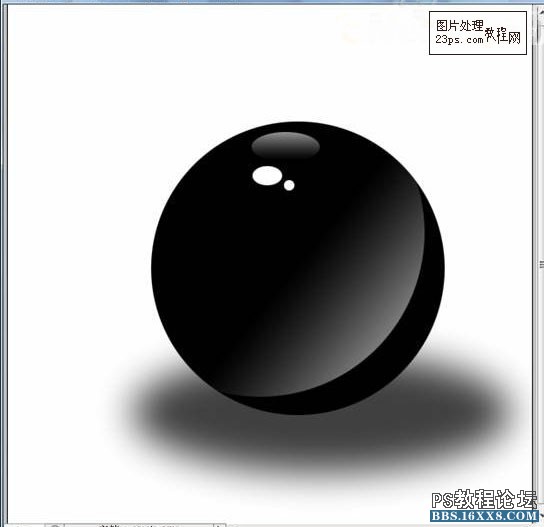
10.使用【椭圆选框工具】绘制如下图所示的选区,然后执行【选择—修改—羽化】命令,羽化半径为8像素。

11.最终效果
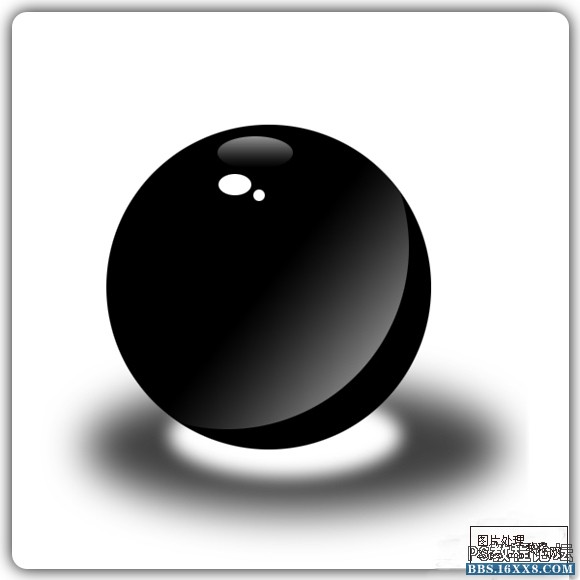
作者:虚化 来源:23ps
学习 · 提示
相关教程
关注大神微博加入>>
网友求助,请回答!







